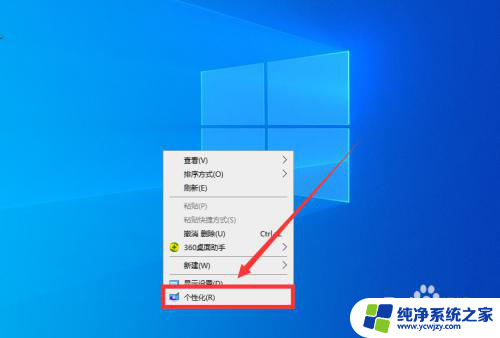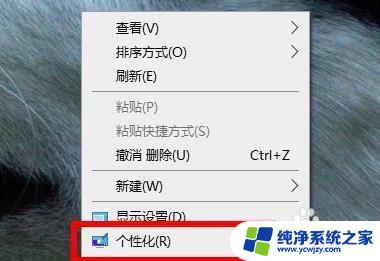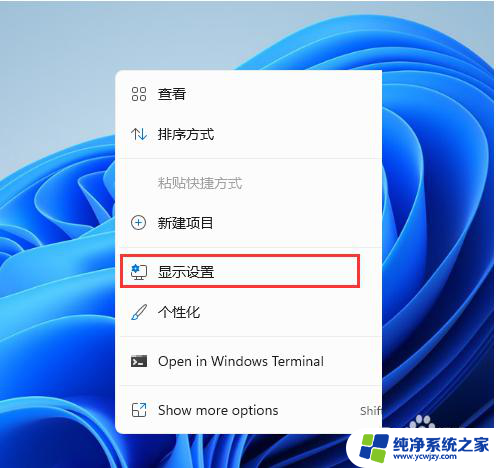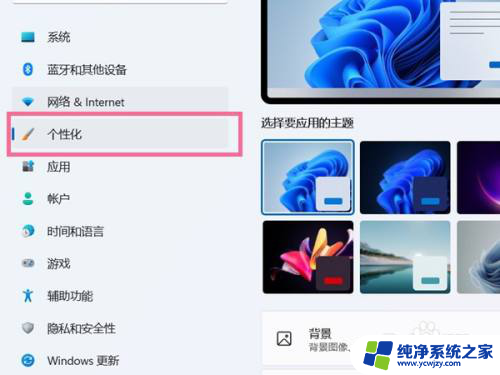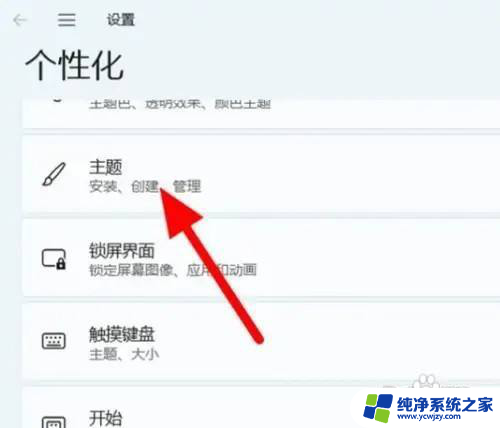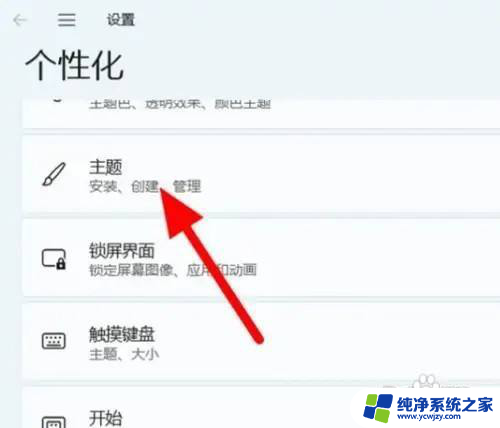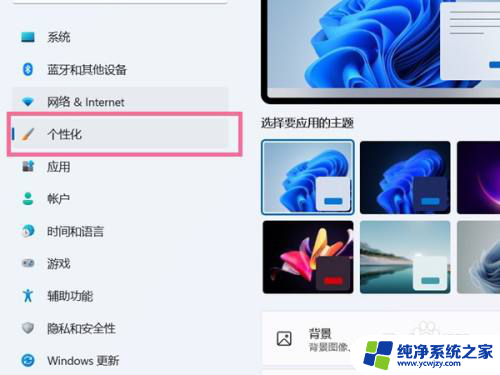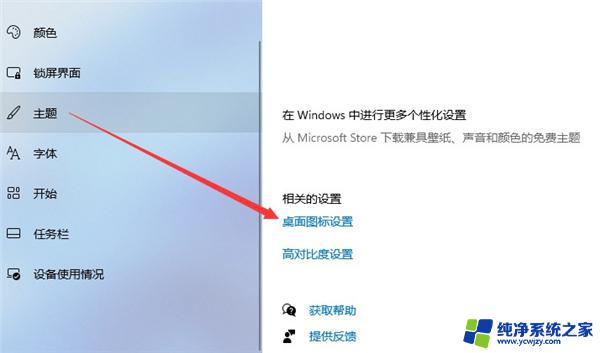windows11桌面我的电脑图标不见了怎么办
更新时间:2024-09-17 12:41:45作者:xiaoliu
近日有不少Windows 11用户反映在桌面上找不到我的电脑图标,这给他们的日常使用带来了困扰,如果你也遇到了这个问题,不要担心其实只需要简单的几个步骤就可以将我的电脑图标恢复到桌面上。接下来我们就来一起看看如何解决这个问题。
方法如下:
1.首先在桌面的空白地方右击,然后再点击个性化。
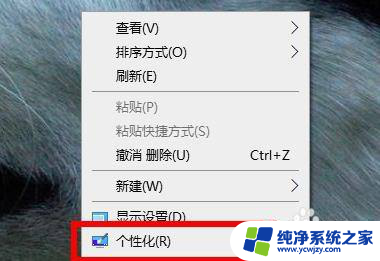
2.进入个性化功能后再点击左侧的主题。

3.点击主题右侧的“桌面图标设置”。
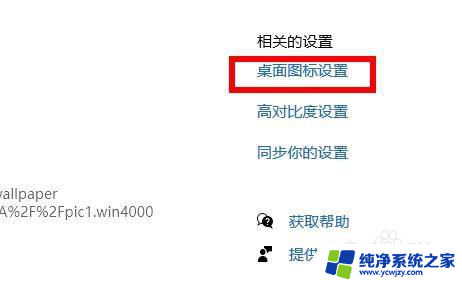
4.最后勾选桌面图标下面的“计算机”即可,可以在桌面看到名字为“此电脑”。
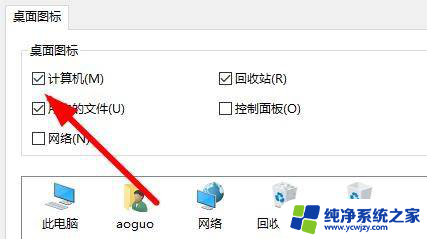
以上就是Windows 11桌面中我的电脑图标不见了的解决方法,如果还有不清楚的用户,可以参考以上小编的步骤进行操作,希望对大家有所帮助。